Quando vuoi estrarre la musica di sottofondo o il tuo monologo preferito dai film MOV per riprodurli sul tuo telefono, puoi utilizzare editor video per eliminare le tracce video ed esportarle in MP3. Ma il modo più semplice è farlo convertire video MOV in MP3 file audio senza le immagini. Con i convertitori video professionali introdotti in questo articolo, puoi convertire facilmente MOV in MP3 con impostazioni personalizzate. E iTunes può anche esportare i video nella libreria in MP3. Inoltre, ci sono diversi utili convertitori online da MOV a MP3 tra cui scegliere.
Si prega di leggere questo articolo e imparare i migliori 8 metodi in dettaglio.
Parte 1: I 2 migliori metodi per convertire il formato MOV in MP3 su PC
Ecco due convertitori video desktop da MOV a MP3 per utenti Windows e Mac. E puoi continuare a leggere per imparare i passaggi dettagliati:
1. Il modo professionale per convertire MOV in MP3 su Windows/Mac
AVAide Video Converter è un convertitore versatile che ti consente di convertire video MOV in file audio MP3 con semplici clic, tagliare i video alla durata desiderata e regolare i parametri audio per esportare file MP3 perfetti. Inoltre, puoi usarlo per convertire insieme un batch di file MOV in MP3 per risparmiare tempo.
- Converti video MOV in file audio MP3 con semplici clic.
- Supporta più di 300 formati audio e video da importare ed esportare.
- In grado di regolare il canale audio, la frequenza di campionamento e il bitrate per mantenere una qualità elevata.
- Ritaglia i video per scegliere le parti desiderate da esportare.
Passo 1Scarica gratuitamente AVAide Video Converter su Windows/Mac e avvialo sul tuo computer. Clicca il Aggiungere i file pulsante o Più icona per aggiungere i video MOV desiderati che desideri convertire in MP3. Fare un semplice trascinamento della selezione può anche aggiungere un batch di file.

Passo 2Clicca il Converti tutto al menu nell'angolo in alto a destra e fare clic su Audio elenco. Quindi scegli il MP3 formattare con il bitrate desiderato. Per mantenere l'alta qualità, puoi scegliere il 320 kbps. Se si desidera modificare ulteriormente il canale audio e la frequenza di campionamento, è possibile fare clic su Profilo personalizzato icona.

Passaggio 3Per ritagliare la parte desiderata prima di convertire MOV in MP3, puoi fare clic su Taglio icona nell'interfaccia principale. Quindi puoi tirare liberamente la timeline per scegliere diverse parti necessarie da esportare. Successivamente, fai clic su ok pulsante per salvare le modifiche.

Passaggio 4Infine, dovresti scegliere il percorso di archiviazione e quindi fare clic su Converti tutto pulsante per salvare i file MP3 convertiti.

2. Converti facilmente i file MOV in MP3 tramite iTunes su Mac
Se hai scaricato molti film MOV su iTunes, puoi usarlo direttamente per convertire i video MOV in file audio MP3. E puoi modificare le impostazioni di download per salvare solo i file audio. Ma puoi convertire solo tutti i file MOV in MP3 senza alcun taglio.
Passo 1Avvia iTunes sul tuo Mac. Clicca il Preferenze pulsante e scegli il impostazioni generali opzione per modificare le impostazioni di importazione. Scegli il MP3 formattare e fare clic su ok pulsante per salvare le impostazioni.
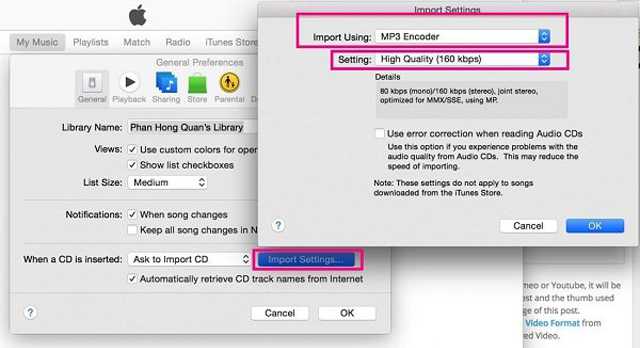
Passo 2Clicca il elenco di riproduzione opzione nel menu in alto e seleziona i file MOV desiderati che desideri convertire in MP3. Quindi fai clic con il pulsante destro del mouse su quei file e scegli il file Crea versione MP3 opzione per avviare la conversione.

Parte 2: 6 convertitori online gratuiti da MOV a MP3 per una facile conversione
Come convertire MOV in MP3 online gratuitamente con semplici passaggi? Ecco i 6 migliori convertitori online da MOV a MP3 per aiutarti. Poiché i convertitori online richiedono il caricamento e il download di file video con una connessione Internet, tutti hanno limiti di dimensioni. Quindi, puoi saperne di più sulle loro caratteristiche, pro e contro in dettaglio.
1. Convertitore video online
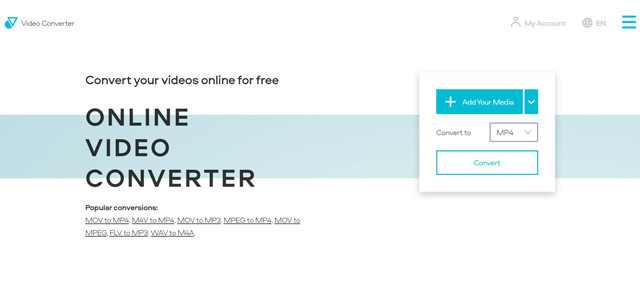
È un convertitore online da MOV a MP3 molto facile da usare gratuitamente. Supporta l'importazione di video con formati popolari da Dropbox, Google Drive, URL e cartelle locali.
- Fornire alta qualità per l'esportazione.
- In grado di regolare il canale audio e il bitrate.
- La dimensione del video è limitata a 1 GB.
2.Qualsiasi conv

AnyConv è anche un semplice convertitore video per convertire MOV in MP3 online gratuitamente. Senza ulteriori funzioni di modifica, devi solo caricare i file e scegliere il formato MP3 da esportare.
- I file caricati non verranno salvati per proteggere la tua privacy.
- Un'interfaccia intuitiva per una facile conversione.
- Nessuna impostazione aggiuntiva per mantenere l'alta qualità.
3.CloudConvert
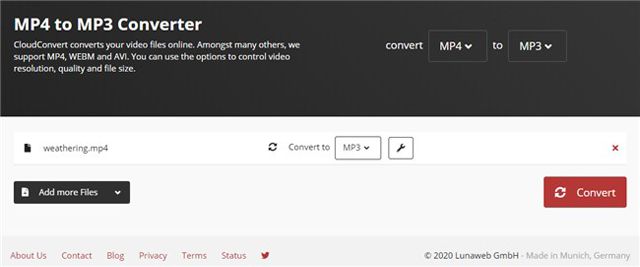
Usando CloundConvert, puoi semplicemente convertire i video MOV in file audio MP3 con impostazioni personalizzate, che manterranno un'alta qualità dei file MP3 convertiti.
- Taglia i video per selezionare le parti desiderate da esportare.
- Può convertire solo 25 file al giorno.
4. Converti file
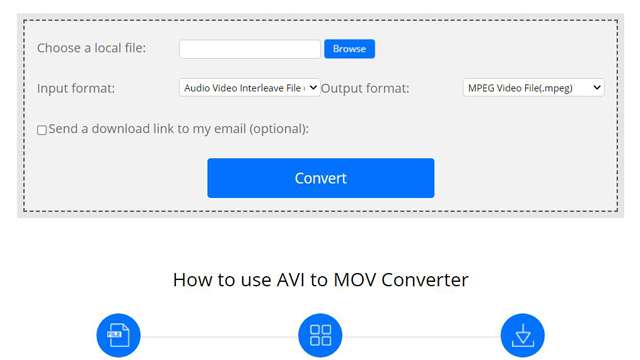
ConvertFiles è un versatile convertitore online da MOV a MP3 che supporta quasi tutti i formati più diffusi da importare ed esportare.
- In grado di inviare il collegamento per il download tramite e-mail.
- Nessuna funzionalità aggiuntiva di taglio o modifica.
5. Conversione online
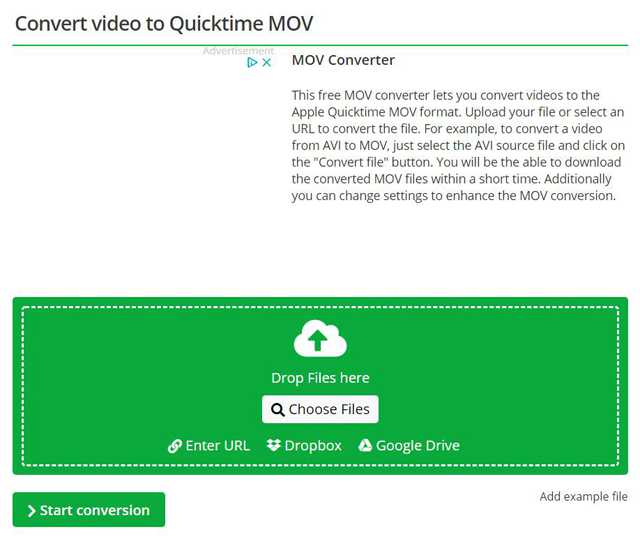
È uno dei migliori convertitori online da MOV a MP3 che supporta l'importazione dei file desiderati da Dropbox, Google Drive e URL.
- Un'interfaccia semplice con regolazioni aggiuntive.
- Impiega molto tempo per caricare e scaricare i file.
6.Conversione gratuita
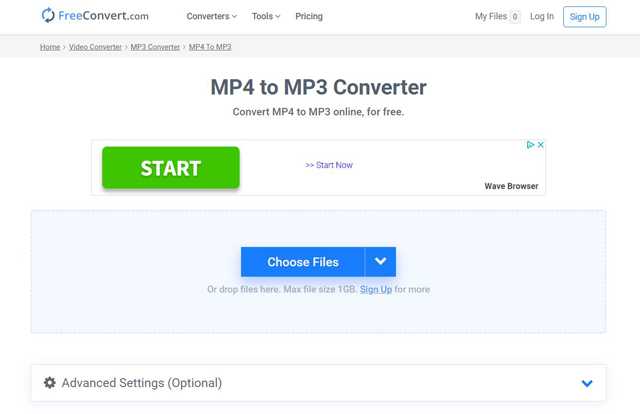
Puoi anche utilizzare FreeConvert per convertire facilmente il formato MOV in MP3 con impostazioni personalizzate. Fornisce anche alcuni effetti audio per rendere i file MP3 più interessanti.
- Fornisci l'effetto di dissolvenza in entrata e in uscita ai file MP3.
- Supporta un massimo di 1 GB di file per la versione gratuita e 5 GB per la versione a pagamento.
- Molti annunci per la versione gratuita.
Parte 3: Domande frequenti sulla conversione di file MOV in MP3
1. La conversione da MOV a MP3 ridurrà la qualità audio?
No. Il codec AAC in formato MOV e il codec MP3 sono entrambi codec audio compressi. Se mantieni il bitrate audio dopo aver convertito MOV in MP3, la qualità dell'audio non ne risentirà.
2.Come convertire MOV in MP3 sul mio iPhone?
Puoi cercare convertitori da MOV a MP3 su App Store. Ma la maggior parte delle app comprimerà la qualità audio. Quindi, faresti meglio a convertire MOV in formato MP3 sul tuo computer.
3. Qual è il miglior convertitore da MOV a MP3 con alta qualità?
Per mantenere l'alta qualità durante la conversione da MOV a MP3, è necessario regolare i parametri audio. E il menzionato convertitore video AVAide è la scelta migliore. Con semplici clic, puoi mantenere la qualità audio originale.
Questo articolo presenta gli 8 migliori metodi per convertire facilmente i video MOV in file audio MP3. Puoi scegliere quello più adatto alle tue esigenze quando desideri estrarre i file audio dai video MOV. Il metodo consigliato è utilizzare AVAide Video Convert. MOV in MP3 Con impostazioni personalizzate e alta qualità. Se hai altre domande, lascia un commento qui sotto.
La tua cassetta degli attrezzi video completa che supporta oltre 350 formati per la conversione in qualità senza perdita di dati.
Converti in MP3
- Converti MP4 in MP3
- Converti MOV in MP3
- Converti AVI in MP3
- Converti WMV in MP3
- Converti AAC in MP3
- Converti FLV in MP3
- Converti CAF in MP3
- Converti AMR in MP3
- Converti OGG in MP3
- Converti MKV in MP3
- Converti FLAC in MP3
- Converti AIFF in MP3
- Converti APE in MP3
- Converti M4V in MP3
- Converti VOB in MP3
- Converti MPEG in MP3
- Converti MTS/M2TS in MP3
- Converti SWF in MP3
- Converti DivX in MP3
- Converti AC3 in MP3
- Converti WAV in MP3
- Converti WebM in MP3
- Converti WMA in MP3



 Download sicuro
Download sicuro


